Работа с товарами КГТ по маркетплейсу Wildberries
Включение настройки для работы с товарами КГТ
Для настройки работы с КГТ в разделе "RDV: Настройки и администрирование" - "Настройки программы" - "Настройки интерфейса и функциональные опции" необходимо "Включить корректировку остатков КГТ".
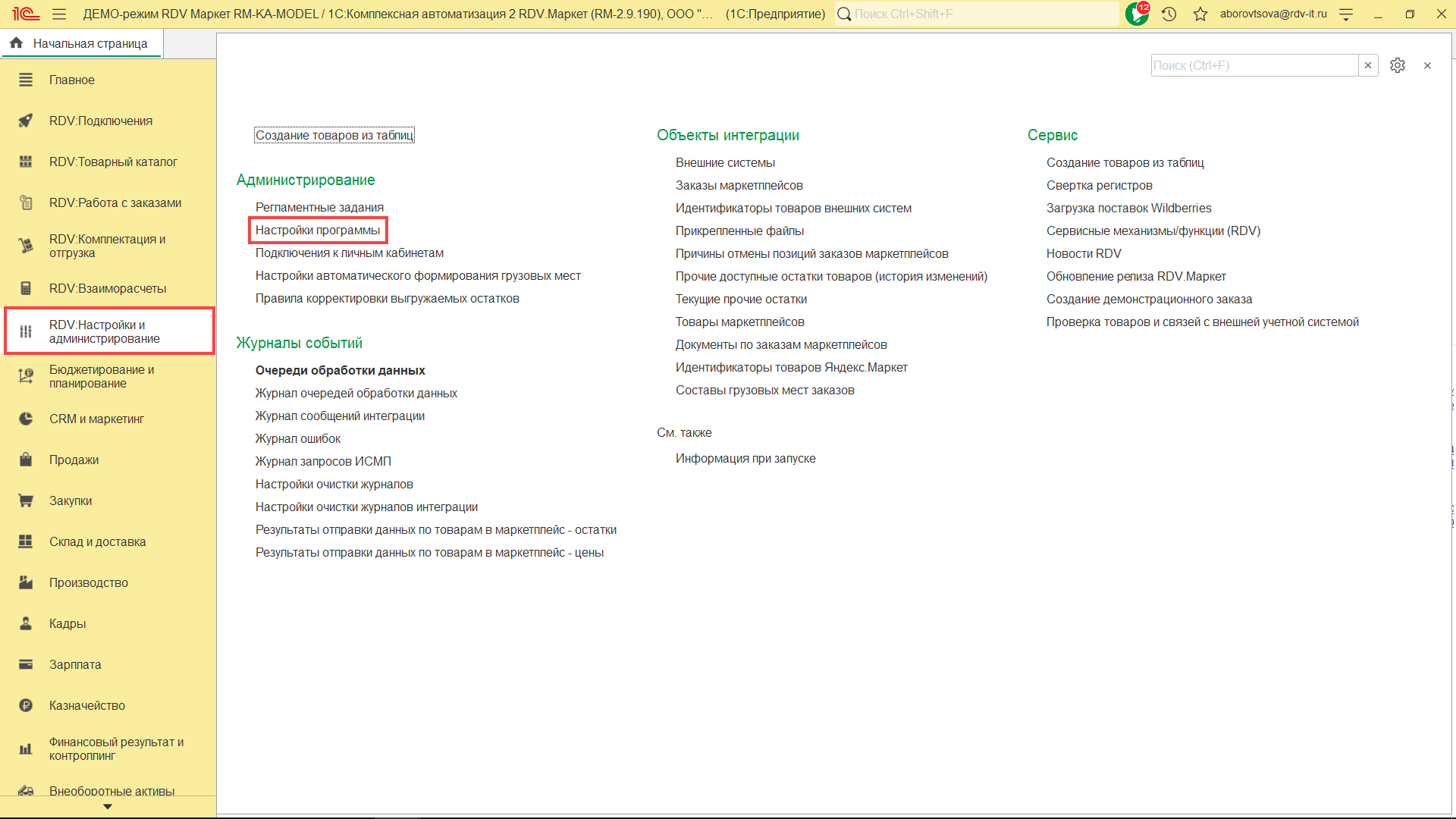
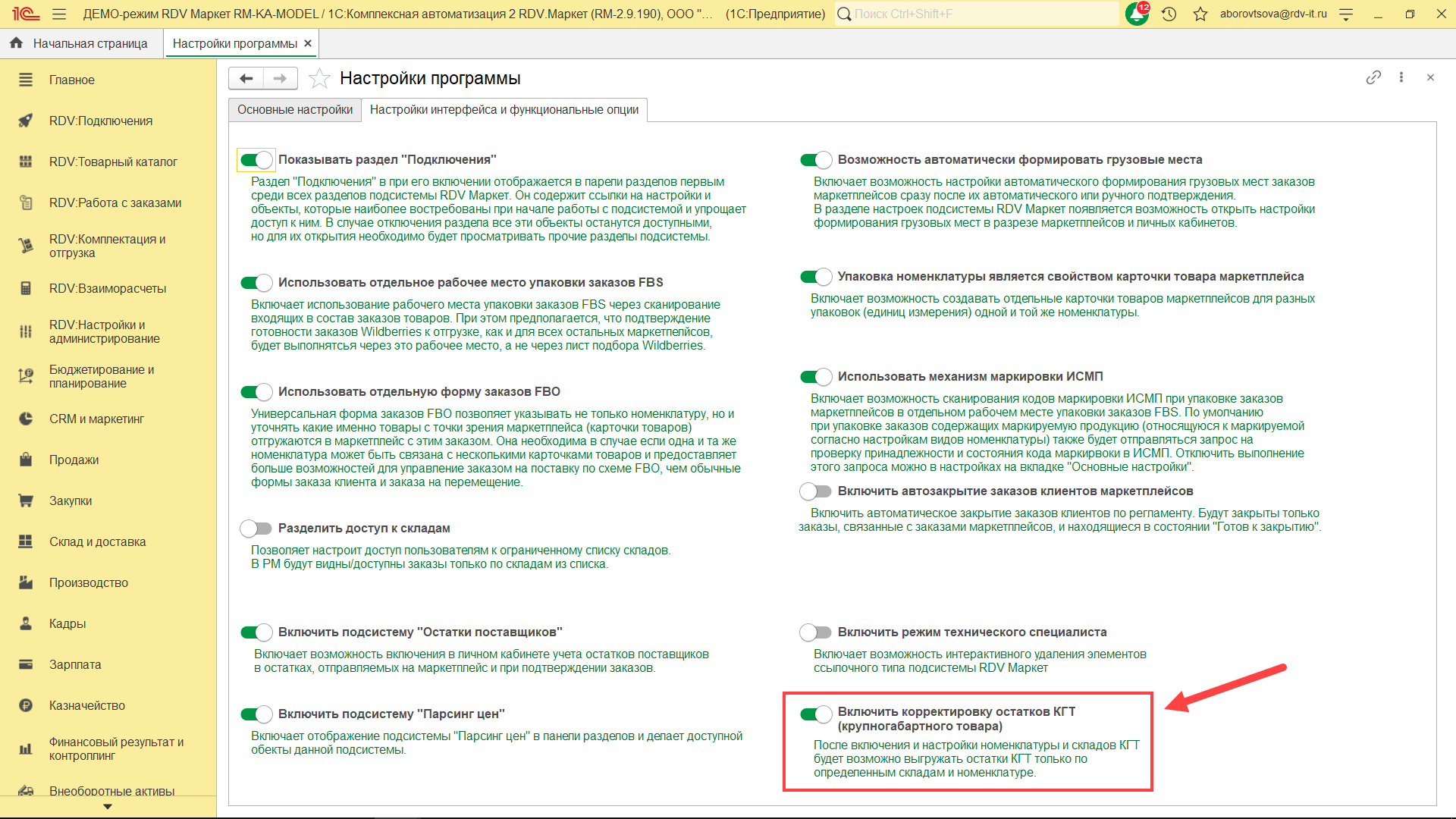
Настройка модуля КГТ
Далее в разделе "RDV: Товарный каталог" появится два пункта меню: "Склады КГТ (RDV)" и "Крупногабаритный товар (RDV)".
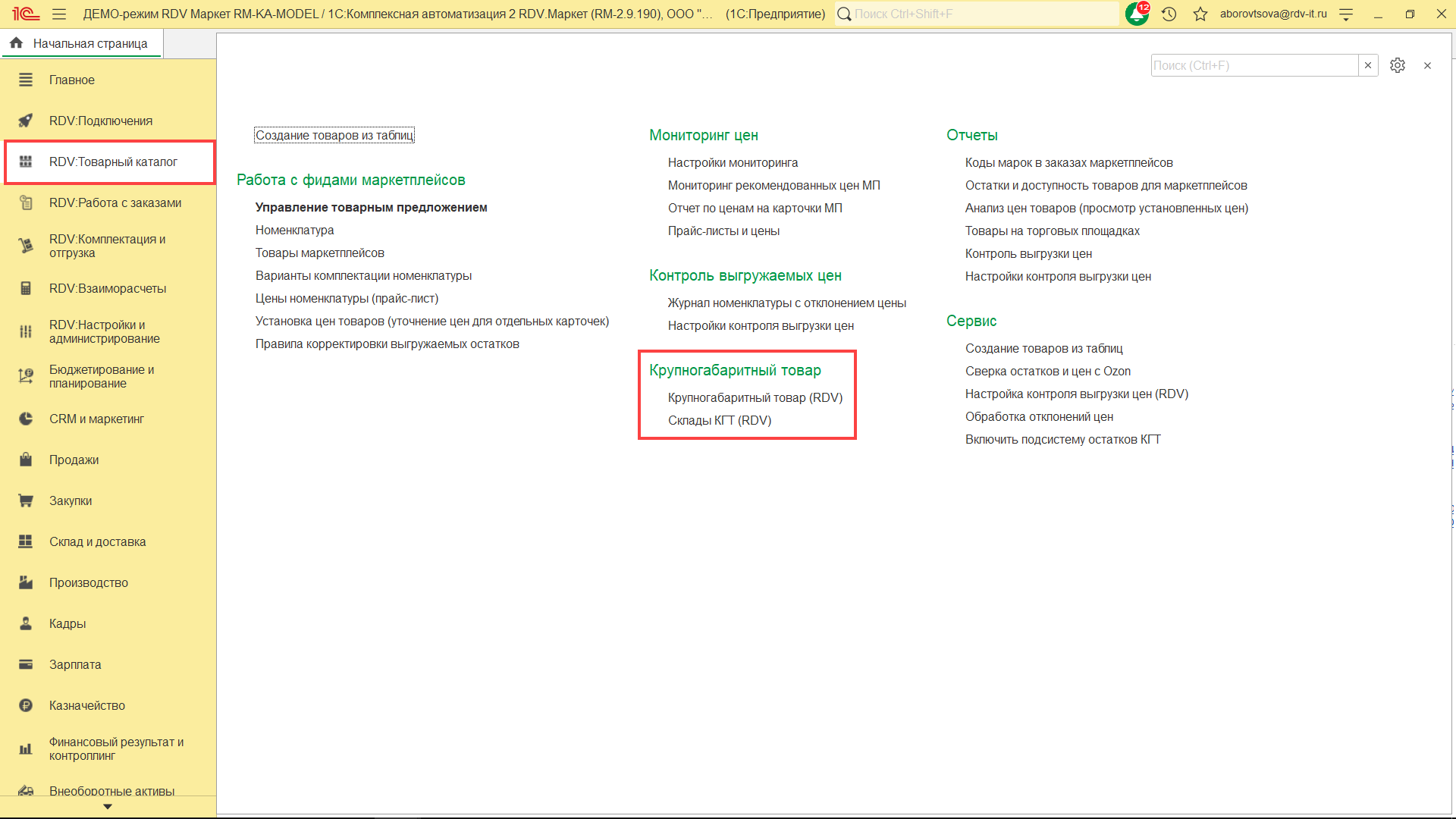
Добавить склад КГТ
В меню "Склады КГТ (RDV)" добавьте склады в личном кабинете, для которых настроена работа с КГТ:
- Нажмите на кнопку "Создать"
- Выберите торговую площадку, к которой относится склад КГТ
- Выберите склад КГТ
- Сохраните запись по кнопке "Записать и закрыть"
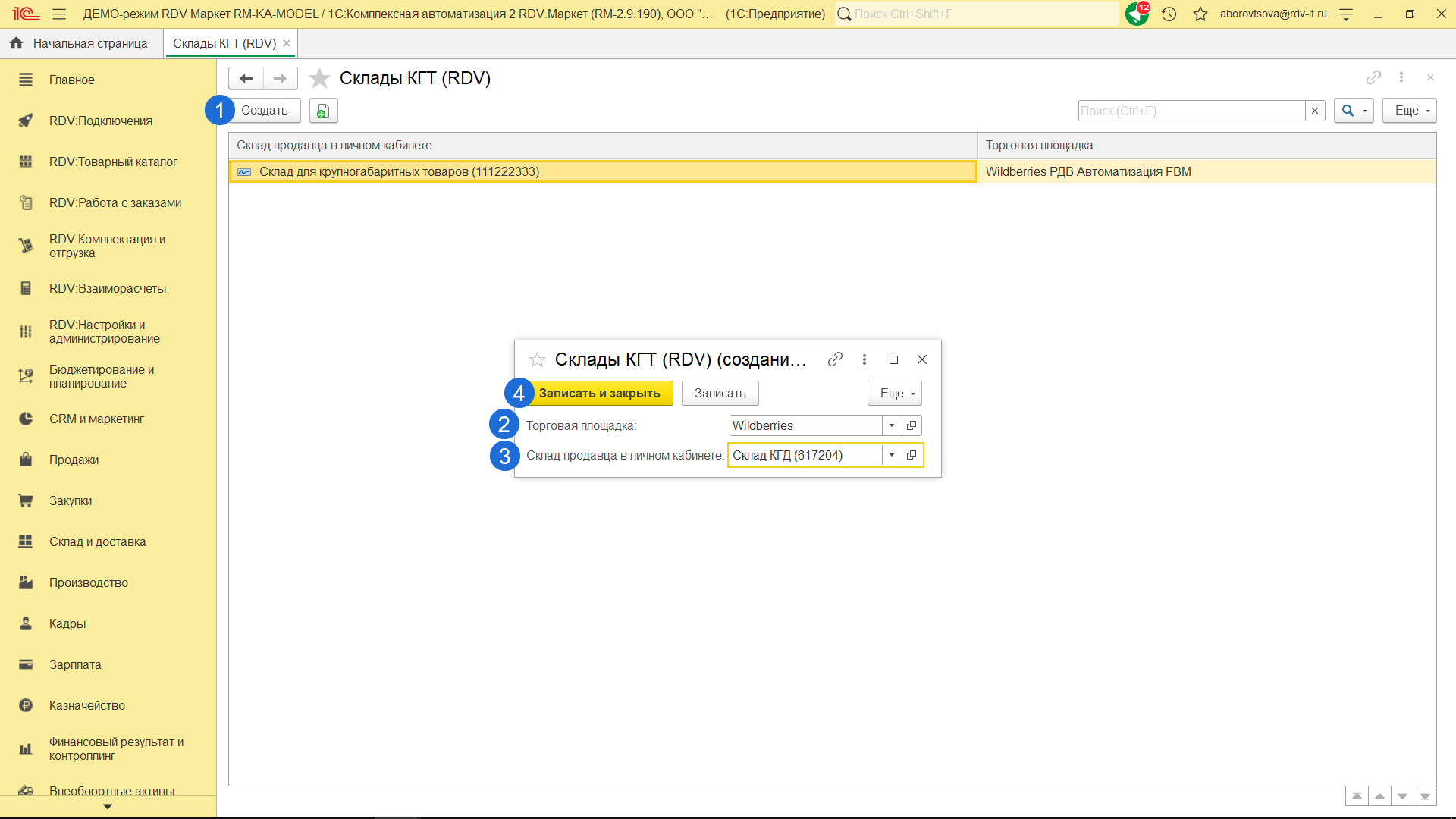
Добавить крупногабаритные товары
После этого перейдите в меню "Крупногабаритный товар (RDV)".
В данном разделе нужно добавить крупногабаритный товар, остаток по которому вы хотите передавать на склады КГТ. Вы можете добавить товар поштучно или подобрать сразу несколько товаров через типовой отбор.
Как добавить товар вручную поштучно
Чтобы добавить товар вручную, необходимо:
- Нажать на кнопку "Создать"
- Выбрать торговую площадку, для которой номенклатура будет транслироваться на склад КГТ
- Выбрать номенклатуру
- Сохранить запись по кнопке "Записать и закрыть"
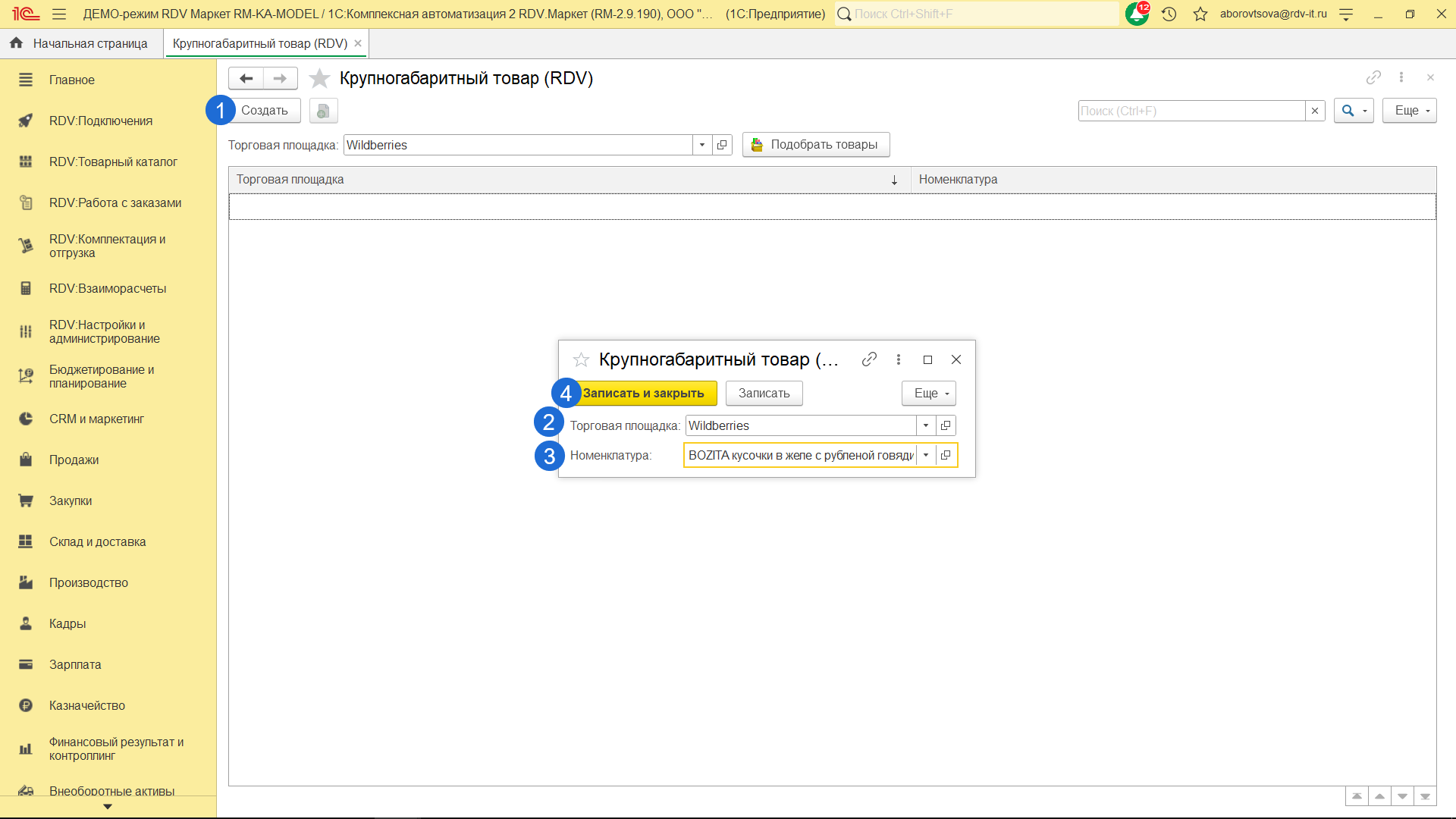
Как добавить несколько товаров через подбор
Чтобы добавить сразу несколько товаров, необходимо выбрать торговую площадку, для которой выбранная номенклатура будет транслироваться на склад КГТ и нажать на кнопку "Подобрать товары".
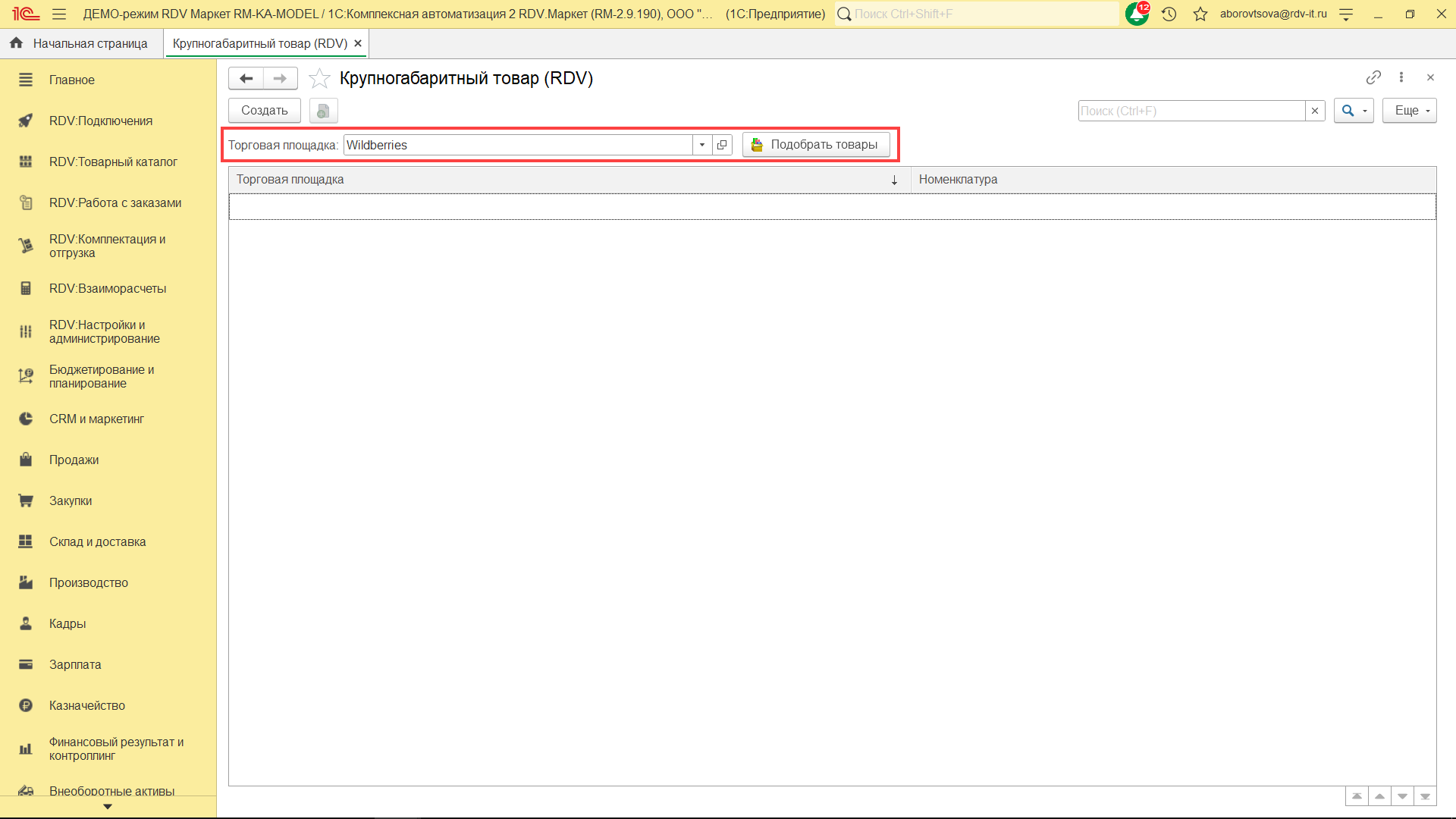
Откроется окно подбора, которое можно разделить на 3 части:
- Номенклатура, доступная для выбора. Здесь можно найти номенклатуру по наименованию или артикулу, открыть карточку номенклатуры через кнопку "Карточка товара" и установить отборы.
- Отборы, с помощью которым можно оставить в первой части окна только нужную номенклатуру: виды, свойства, сегмент номенклатуры и т.д.
- Корзина, в которую перемещаются товары после их подбора. Открывается/ закрывается по гиперссылке "Всего подобрано х позиций товаров, на сумму у руб.". После нажатия на кнопку "Перенести документ", перенесутся только товары, находящиеся в этой части окна.
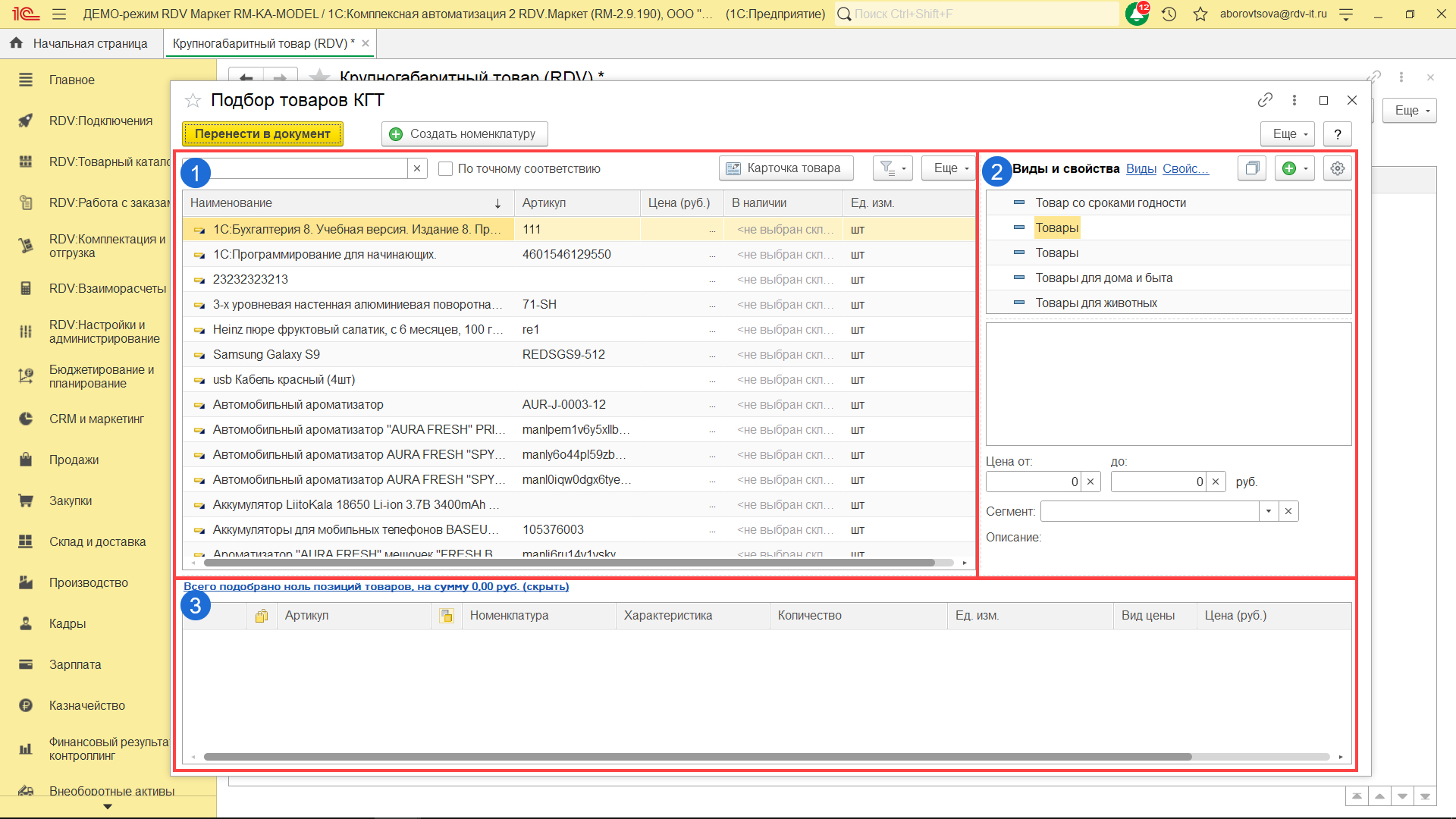
Чтобы добавить номенклатуру в корзину, нажмите на неё двойным щелчком левой кнопкой мыши. Номенклатура перенесётся в "корзину".
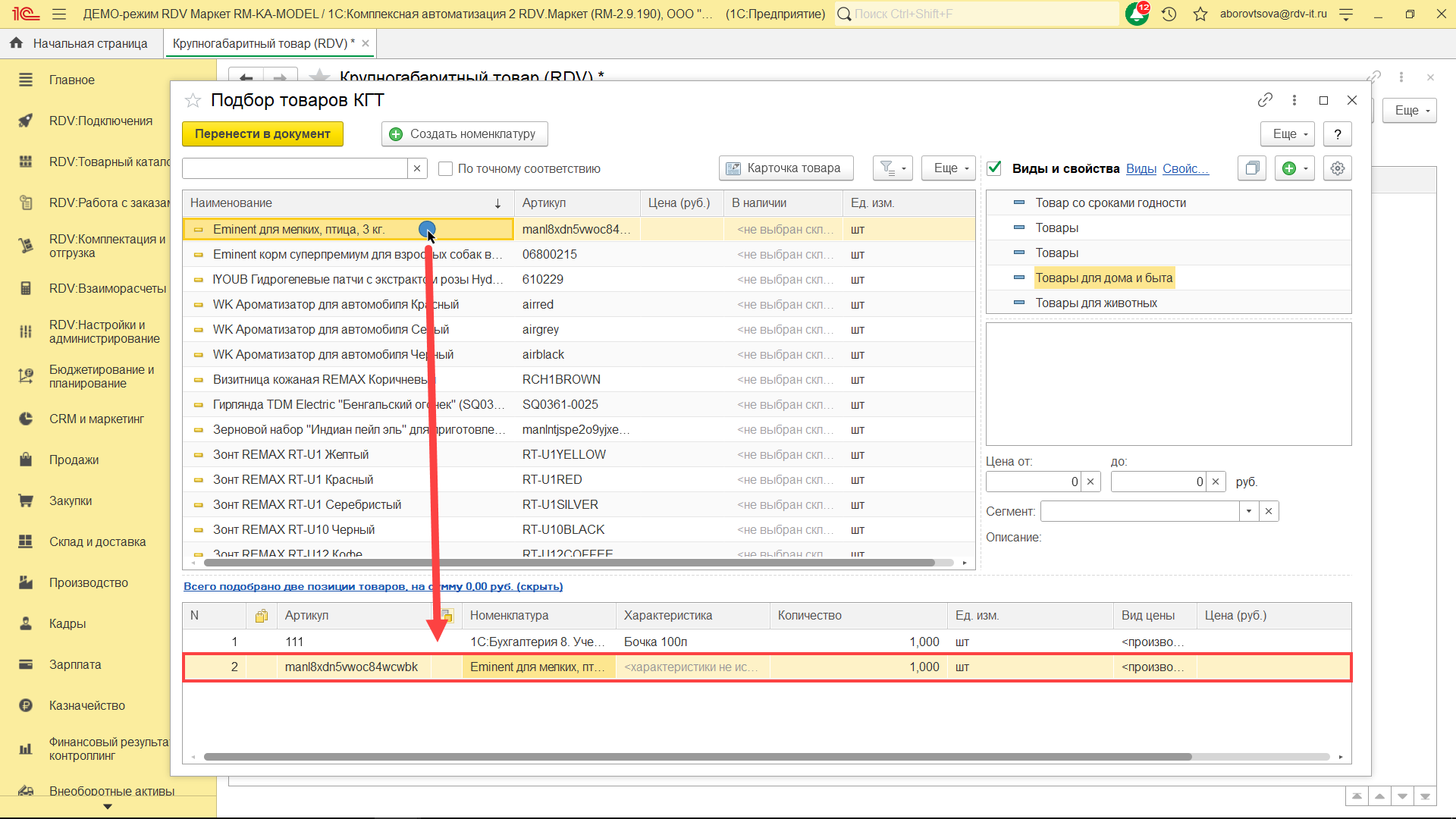
Если номенклатура имеет характеристики, то после выбора номенклатуры нужно будет также выбрать характеристику, которая будет добавлена в корзину. Чтобы вернуться к списку номенклатуры, нажмите на кнопку "К номенклатуре".
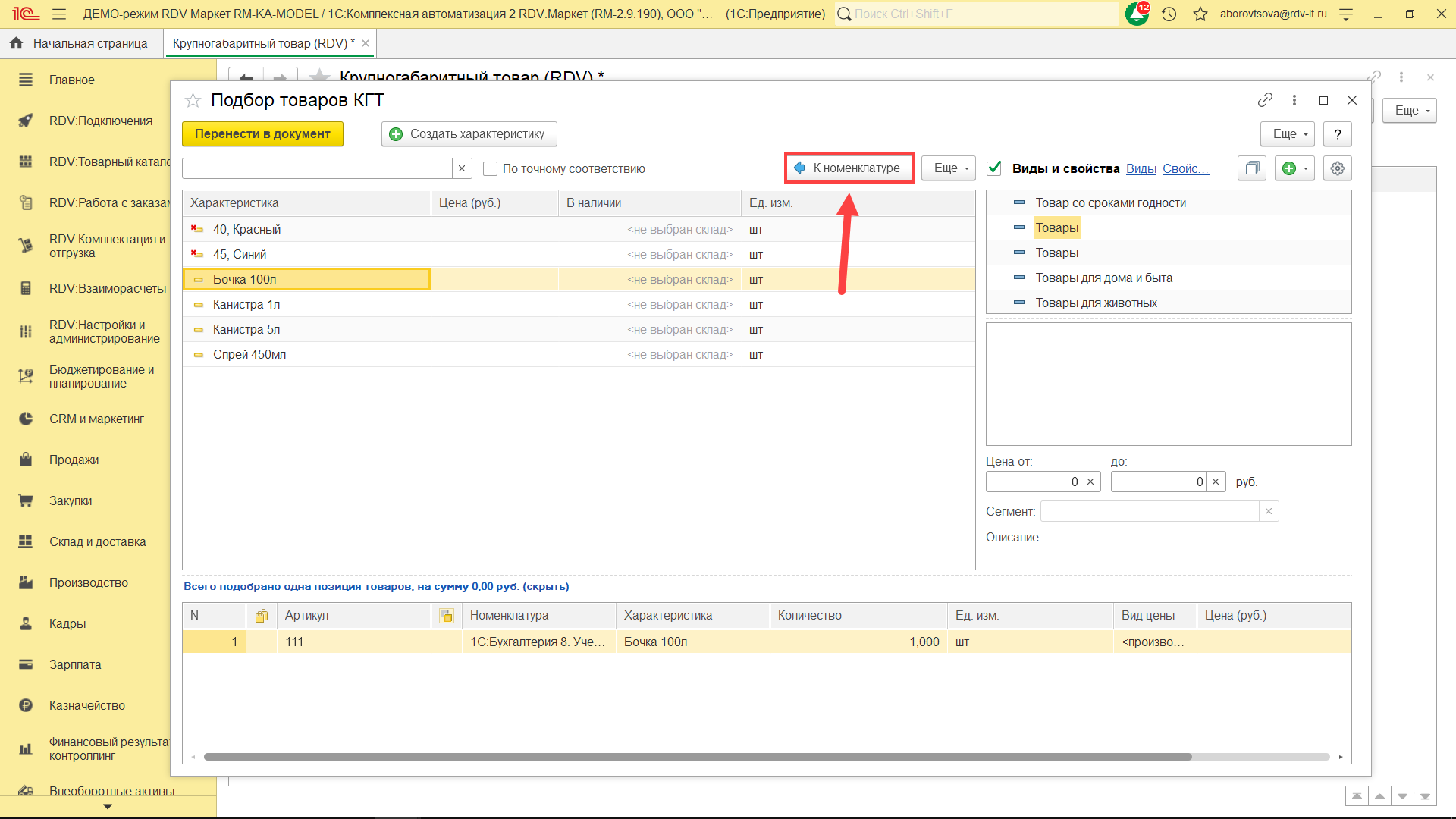
Когда "корзина" будет заполнена необходимыми товарами, перенесите их в раздел крупногабаритных товаров по кнопке "Перенести в документ".
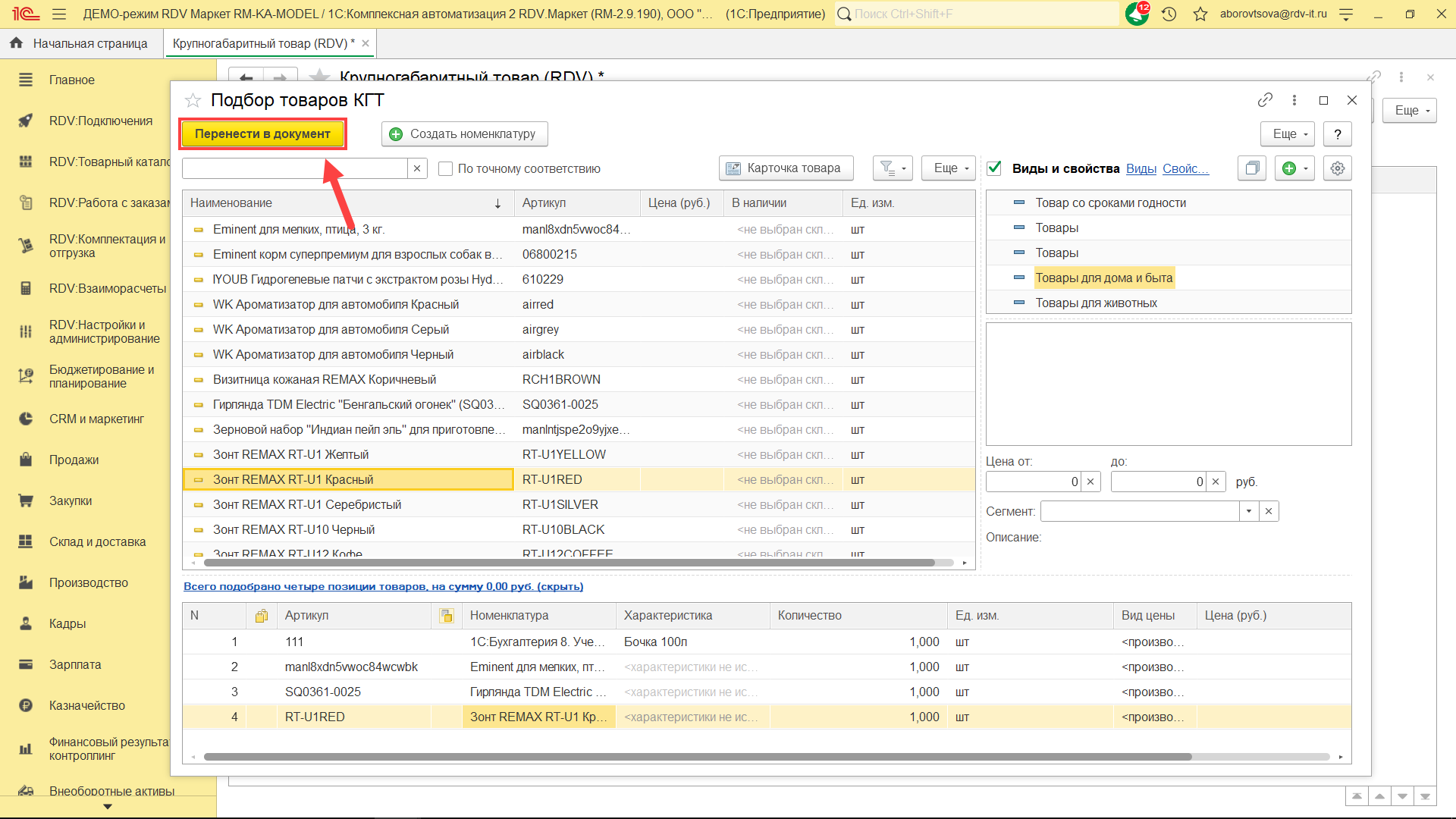
Система сообщит количество добавленных товаров через сообщение в нижней части экрана:
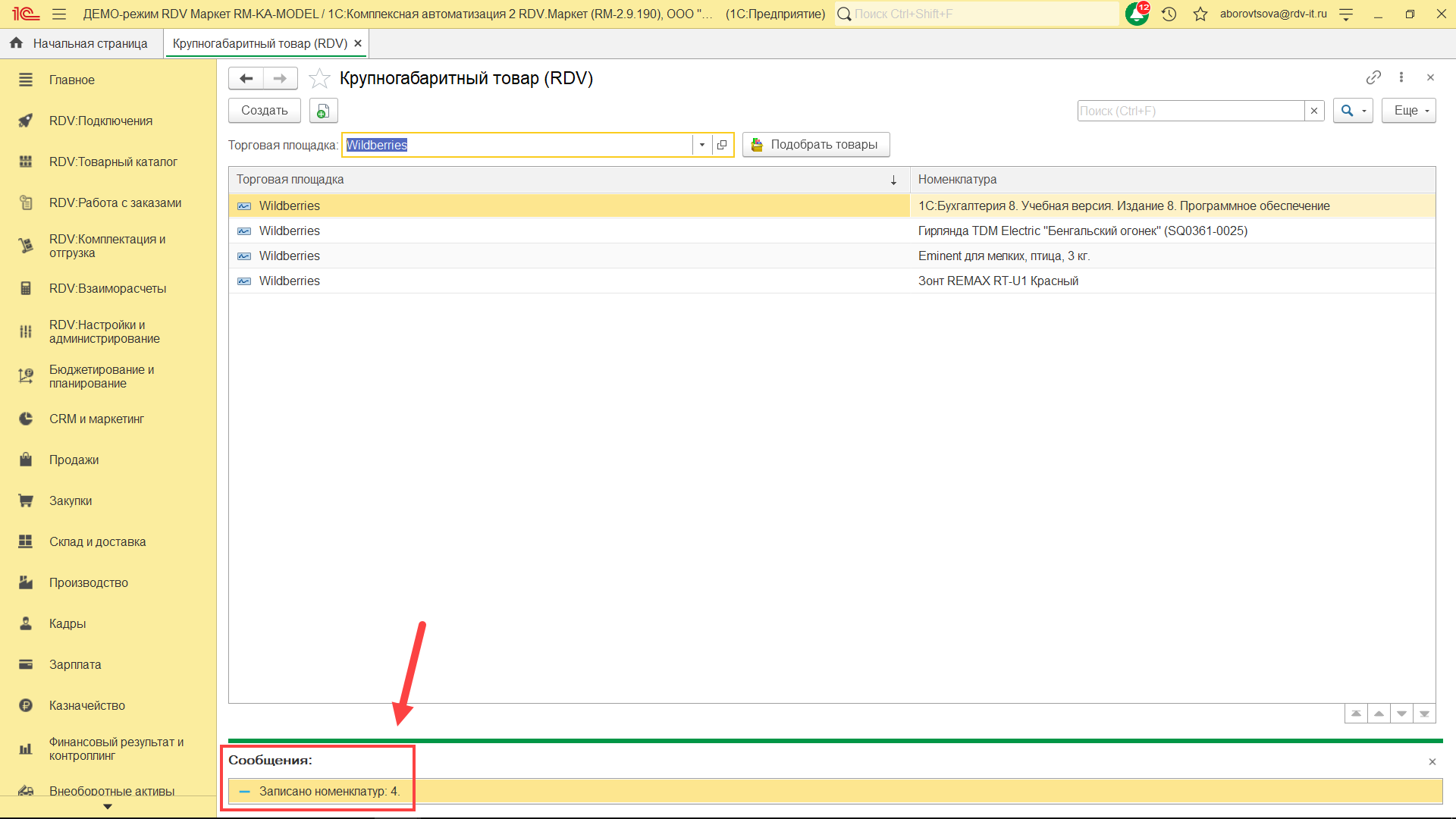
Отправка остатков по товарам КГТ
После добавления номенклатуры в раздел крупногабаритного товара, создайте документ УТП с видом "Публикация товаров" и добавьте в него товары КГТ. Проведите документ УТП, чтобы отправить остатки на склад КГТ.